
Кожному з нас для продуктивної роботи за комп'ютером необхідно безліч різноманітних програм. І з часом такого софта стає все більше і більше, а вільного місця на жорсткому диску - менше. Саме тоді ми починаємо замислюватися про те, як видалити програми з комп'ютера і звільнити простір для більш корисних файлів. Зі статті ви дізнаєтеся про програму «Прискорювач комп'ютера», завдяки функцій якої швидко і правильно зможете усунути все сміття з пам'яті свого ПК раз і назавжди.
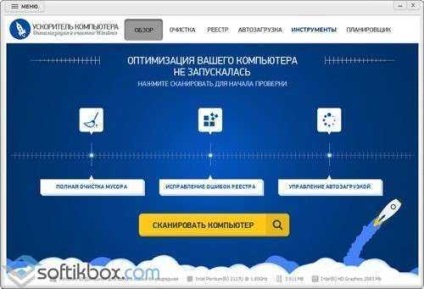
Крок 1. Встановлення софта
Перед початком роботи необхідно завантажити програму для чищення комп'ютера. Обов'язково здійсніть завантаження дистрибутива з офіційного сайту програми. Так ви вбережете себе від вірусів, якими можуть бути заражені файли на сторонніх ресурсах. Завантаження завершилося? Встановіть програму! Для цього подвійним клацанням миші запустіть створений файл і дотримуйтесь вказівок на екрані майстра Установки, який з'явиться на екрані.
Крок 2. Запуск програми
Після запустіть програму, клікнувши по створеної на робочому столі іконці софта. На екрані з'явиться головне меню програми з переліком всіх доступних функцій. Натисніть вкладку «Інструменти». Тут ви можете не тільки усунути з ПК програми, які вам більше не потрібні, але і розібратися з тим, як видалити непотрібні файли інших типів. Поки що займемося першим питанням. Для його вирішення натисніть кнопку «Видалення програм».
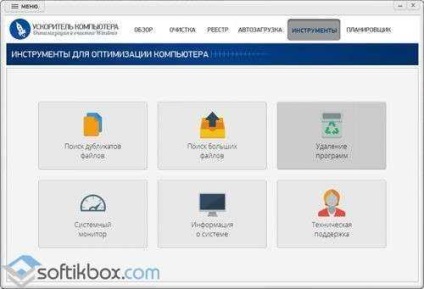
Крок 3. Видалення додатків
Відразу ж на екрані з'явиться вікно зі списком софта, встановленого на ПК. Клацайте по стрелочкам, щоб прокрутити його вниз або вгору і знайти всі зайві програми. Зверніть увагу на те, що в списку представлені не тільки назви додатків, але і інформація про розробника, місцезнаходження, версії і дати установки кожного. Виділіть мишкою непотрібне додаток, а після натисніть жовту кнопку в правому нижньому кутку екрану з написом «Видалити».

Крок 4. Пошук непотрібних додатків
Якщо на вашому комп'ютері встановлено дійсно дуже багато програм, а видалити треба тільки кілька з них, назви яких до того ж відомі, то можна заощадити час і скористатися зручним пошуком. Він знаходиться трохи вище представленого переліку. Просто почніть вводити назву потрібного додатка в графі, «Прискорювач» відразу видасть список відповідних програм. У будь-який момент ви можете скинути пошук і почати все заново або вибрати софт для видалення вручну.
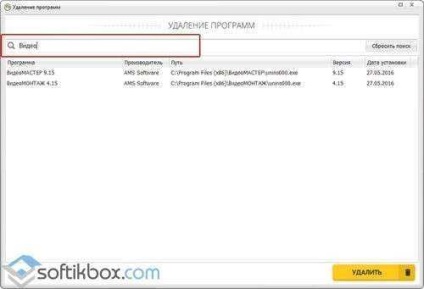
Крок 5. Усунення сміттєвих файлів
Як зазначалося раніше, ви можете позбавити свою техніку і від інших непотрібних об'єктів. Наприклад, легко і просто можна усунути всі файли-дублікати, розкидані тут і там по комп'ютеру. Також добре буде видалити більше непотрібні фільми і музичні архіви, які займають багато місця на жорсткому диску Вашого комп'ютера.
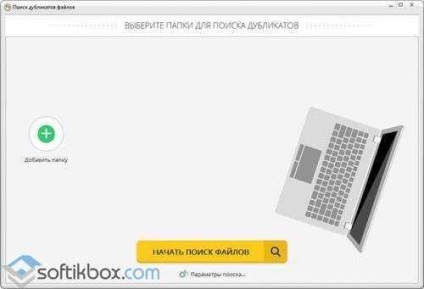
Крок 6. Налаштування автозавантаження
Якщо ви хочете, щоб комп'ютер швидко запускався і не зависав в процесі роботи - не забудьте налаштувати автозавантаження. Для цього клацніть по однойменній вкладці і зніміть позначки з додатків, які не потрібні вам при кожному сеансі роботи за ПК. Таким способом також ви можете додати в автозапуск інші програми, які точно потрібні вам при старті Windows.
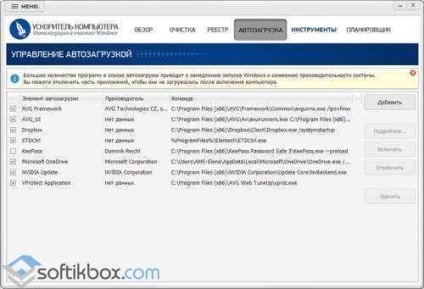
Готово! Тепер ви знаєте, як видалити непотрібні програми, і звільнити місце для інших важливих файлів і додатків за допомогою зручного софта - «Прискорювач Комп'ютера». Чи готові почати роботу?
За матеріалами SoftikBox.com Завантажуючи програму Ви погоджуєтеся з Правилами сайту.